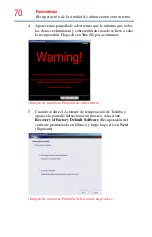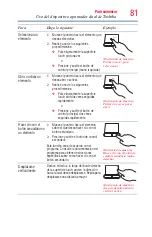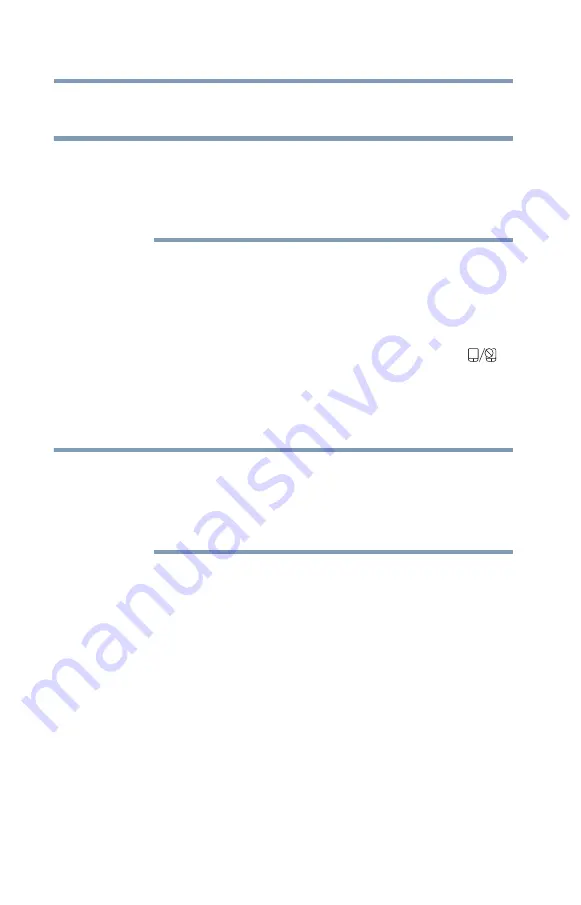
84
Para comenzar
Uso del dispositivo apuntador dual de Toshiba
❖
Ajuste la sensibilidad de la superficie
touch pad
, para que sea
menos sensible a golpecitos o presiones accidentales del dedo.
Las opciones de configuración de la superficie
touch pad
varían de
acuerdo con el modelo de la computadora. A las configuraciones de
la superficie
touch pad
se accede a través de la opción Propiedades
de Mouse en el Panel de control de Windows. Para obtener
información adicional visite
Deshabilitación o habilitación de
touch pad
Como configuración predeterminada la superficie
touch pad
ésta
habilitada. Para habilitar o deshabilitar
touch pad
efectúe uno de los
siguientes procedimientos:
❖
Presione el botón de encendido/apagado de
touch pad
(
).
(Disponible en ciertos modelos.)
❖
Presione
Fn + F9
. Para obtener información adicional consulte
“Deshabilitación o habilitación de la superficie touch pad” en
la página 210
Alternativamente puede deshabilitar sólo la función de pulsar
ligeramente. Si deshabilita solamente esta función, puede seguir
utilizando los botones de control de la superficie
touch pad
y mover
el puntero deslizando el dedo sobre ella. Para deshabilitarla use la
opción Propiedades del Mouse en el Panel de control de Windows
®
.
Cuando la superficie
touch pad
está deshabilitada, también quedan
deshabilitados los botones principal y secundario de esta superficie.
Sin embargo, las funciones de AccuPoint
®
y del botón AccuPoint
®
quedan habilitadas.
Cómo desplazarse con la superficie
touch pad
Hay dos tipos de regiones activas en la
touch pad
que le permiten
desplazarse como lo haría con cualquier dispositivo con rueda en un
ratón o una esfera de desplazamiento.
Para desplazarse verticalmente, deslice el dedo hacia arriba o hacia
abajo a lo largo del borde derecho de la superficie
touch pad
. Para
desplazarse horizontalmente, deslice el dedo a lo largo del borde
inferior de la superficie
touch pad
. Esta función se puede
deshabilitar o cambiar en el cuadro de diálogo Propiedades del
Mouse.
N
O
T
A
N
O
T
A